Những thông báo xuất hiện liên tục từ mạng xã hội như Facebook đôi khi sẽ gây phiền phức cho bạn. Cách tắt thông báo Facebook sẽ hữu ích với bạn.
Facebook hiện nay có chức năng hiển thị thông báo ở góc dưới màn hình khi có thông báo tin nhắn. Đây một chức năng rất hay để chúng ta có thể biết được những thông báo của bạn bè mà không cần truy cập trình duyệt. Tuy nhiên tính năng này có thể gây phiền toái vì thông báo cứ liên tục xuất hiện, làm giảm đáng kể trải nghiệm của bạn. Bên cạnh đó, bạn có thể tham khảo cách tạo email trên máy tính đơn giản nhất để tạo tài khoản Facebook nhé.
Cách tắt thông báo Facebook trên máy tính, Laptop
Bạn có thể sử dụng máy tính của mình để tắt thông báo Facebook vô cùng dễ dàng, chỉ cần làm theo các bước hướng dẫn bên dưới.
Bước 1: Truy cập vào trang chủ Facebook cá nhân. Ngay tại góc trên bên phải chọn biểu tượng Tam giác ngược, sau đó chọn Cài đặt (Settings).
Bước 2: Tại giao diện Cài đặt (Settings) của tài khoản, menu bên trái chính là các mục cài đặt cơ bản của tài khoản Facebook. Bạn click vào mục Thông báo (Notifications).
Bước 3: Cài đặt thông báo có 3 lựa chọn.
- Trên Facebook: Bao gồm các thông báo về các hoạt động, sự kiện, tin tức bạn bè…
- Email: Nhận thông báo hoạt động của tài khoản của Facebook gửi về Email chỉ định.
- Máy tính và thiết bị di động: Tại mục này chính là cách tắt thông báo facebook trên máy tính. Chúng ta chọn Tắt thông báo (Notifications) vậy là bạn đã tắt thông báo facebook trên máy tính thành công.
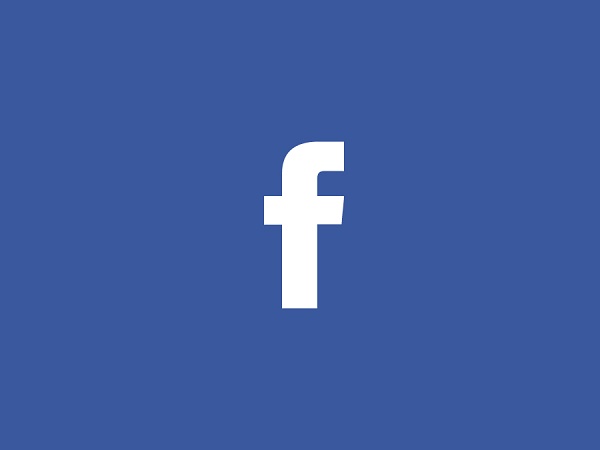
Xem thêm: Nếu bạn là người đam mê bóng đá, theo dõi ngay tin hot bóng đá của nhatkybongda.com
Tắt thông báo Facebook trên điện thoại
Bước 1: Tại giao diện chính của Facebook trên điện thoại, bạn chọn vào biểu tượng có 3 gạch ngang thể hiện cho menu của ứng dụng.
Bước 2: Bạn kéo xuống bên dưới và tìm chọn thanh cài đặt.
Bước 3: Trong mục cài đặt, chọn “Thông báo” >> “Cài đặt thông báo”.
Bước 4: Tại phần cài đặt thông báo này, bạn đơn giản chỉ cần gạt sang nút tắt thông báo đẩy sang bên phải là đã hoàn thành .
Như vậy với ứng dụng Facebook bạn sẽ có tùy chọn tắt hoặc bật thông báo chung, điều chỉnh việc có hiển thị thông báo không trên màn hình thiết bị để có những giây phút giải trí. Để tắt những thông báo riêng lẻ khác trên Facebook thì chúng ta chỉ cần tắt thông báo đẩy là được. Ngoài ra, nếu bạn chẳng may xóa nhầm tin nhắn zalo quan trọng, cách khôi phục tin nhắn zalo trên máy tính sẽ hữu ích với bạn.
